Als Unix-Derivat ist OS X die Fähigkeit, mehreren Benutzern seine Dienst zu offerieren und als Server in einem Netzwerk zu dienen, eigentlich in die Wiege gelegt worden. Natürlich ist OS X primär ein System für Arbeitsplätze, doch die Freigaben unter OS X unterstützen die Zusammenarbeit mit anderen Rechnern im Netz. Dabei spielt es kaum eine Rolle, ob man nun in Familien oder kleineren Firmen mehrere Rechner vernetzen oder lediglich Daten zwischen dem Desktop-Mac und dem mobilen MacBook austauschen möchte. Dateien lassen sich für andere Macs und PCs im Netz freigeben, Drucker und – falls vorhanden – CD-Laufwerke kann man gemeinsam nutzen und Macs aus der Ferne verwalten. Darüber hinaus darf man über die Bildschirmfreigabe auch von anderen Macs aus den Rechner so steuern, als säße man direkt davor. Diesem Thema haben wir einen eigenen Workshop ab Seite 90 gewidmet.
Mac als Server freigeben: Der Mac als Fileserver
Die Dateifreigabe ist die wohl wichtigste Komponente der Freigaben-Systemeinstellung. OS X stützt sich dabei wie ein ausgewachsener Fileserver auf die Benutzerverwaltung des Systems, die es ermöglicht, jeden Ordner nur für bestimmte Benutzer und Gruppen bereitzustellen. Der erste Weg führt also in die Systemsteuerung für Benutzer und Gruppen. Die Benutzerverwaltung ist sowohl für Leute zuständig, die direkt an einem Mac arbeiten wollen und dafür einen eigenen Benutzerordner haben, als auch für solche, die sich nur aus der Ferne anmelden wollen und damit auch keinen eigenen Ordner bekommen. Wer viele Macs und Mitbenutzer im Netzwerk hat, kann diese anschließend auch in Gruppen zusammenfassen.
Workshop: Benutzer anlegen

Deinen Mac als Server freigeben - so geht's Schritt 1:
Die Einstellungen für Benutzer und Gruppen sind nicht nur für die Accounts zuständig, die den jeweiligen Mac direkt nutzen wollen, sondern auch für Sharing-Benutzer, die sich nur über das Netzwerk anmelden.
Um Ordner auszuwählen und im Netz freizugeben, gibt es zwei Methoden. In der Systemeinstellung für Freigaben sieht man die Liste der für andere freigegebenen Ordner und kann hier über einen normalen Dateiauswahldialog welche hinzufügen. Noch einfacher ist es aber, Ordner über den Finder und das Info-Fenster freizugeben. Unter „Freigabe und Zugriffsrechte“ lassen sich sehr leicht zusätzliche Benutzer hinzufügen und deren Rechte einstellen.
Die Handhabung der Gruppen und Rechte ist recht einfach: Die Gruppe „staff“ enthält alle, die einen regulären Benutzer-Account am Rechner haben, Administratoren haben ohnehin auf alle Dateien Zugriff. Wer seine Dateien auch für Windows-Rechner freigeben möchte, muss unter „Optionen“ ein Kreuz neben allen Benutzer-Accounts machen, die von Windows aus zugreifen wollen. An gleicher Stelle lassen sich die Protokolle AFP und SMB für das Filesharing aktivieren. AFP muss nur aktiviert werden, wenn Macs mit älteren OS-X-Versionen zugreifen sollen, denn neuere verwenden mit SMB das gleiche Protokoll wie Windows.
Stimmt alles, erscheint der Rechner in den Finder-Fenstern anderer Macs im Netz im Freigaben-Bereich. Beim ersten Einloggen wird ein Passwort abgefragt, das man aber speichern kann. Danach lassen sich Dateien sehr leicht austauschen.
Mac als Server freigeben: Drucker und DVD-Laufwerke
Viele Drucker kann man nur lokal per USB an Macs anschließen, doch über die Druckerfreigabe lassen sich diese auch im Netz für andere Teilnehmer zugänglich machen. Schon bei der Installation in „Drucker und Scanner“ kann man dafür ein Kreuz machen. Im Bereich Freigaben lassen sich lokal angeschlossene Drucker aber ebenfalls verwalten.
Workshop: Ordner im Netz freigeben

Deinen Mac als Server freigeben - so geht's Schritt 1:
Wählt man als Typ des Accounts „Nur Freigabe“, wird kein Benutzerordner für den Account erzeugt. Das Passwort, das man hier eingibt, kann der Benutzer später beim Anmelden am Rechner ändern.
In den Freigaben-Einstellungen darf man zudem den Zugriff auf Drucker auf bestimmte Benutzer oder Gruppen begrenzen. Diese müssen sich dann vor dem Drucken per Kennwort authentifizieren, was sie vielleicht dazu verleitet, nur dann zu drucken, wenn sie wirklich müssen. An den entfernten Macs muss der Drucker nach dem Freigeben natürlich zunächst in den Drucken- und Scannen-Einstellungen eingerichtet werden, wozu dort auch der passende Treiber vorhanden sein muss. Die Druckerfreigabe kann sehr praktisch sein, erfordert aber auch, dass der als Server dienende Mac immer laufen muss.
Manch älterer Mac ist noch mit einem DVD-Laufwerk ausgerüstet, das sich über die Freigaben im Netz verfügbar machen lässt. Die anderen sehen das Laufwerk dann im Finder als „Entfernte CD/DVD“ unter den Geräten und können eine Verbindung anfordern. Ist auf dem anderen Rechner die CD oder DVD eingelegt, erscheint deren Inhalt. Das „geliehene“ Laufwerk ist nur bedingt ein Ersatz für echtes, denn Audio-CDs, kopiergeschützte Spiele, Windows-DVDs und manches mehr funktionieren über das Netz nicht korrekt.
Mac als Server freigeben: Internetfreigabe
Recht nützlich kann es sein, eine Internetverbindung über ein Kabelmodem oder beispielsweise ein iPhone im Netz auch anderen Rechnern freizugeben und damit den Mac zu einem Internet-Router zu machen. Dazu wählt man den Anschluss aus, den man freigeben möchte, und den, über den man den anderen Zugriff gewähren möchte, und stellt dazu eventuell Optionen wie den WLAN-Namen ein. Derartige Internetfreigaben funktionieren zwar gut, sind aber eher als kurzzeitiges Provisorium im Hotelzimmer oder dergleichen und nicht für den Dauergebrauch gedacht. Tritt die Situation häufiger ein, ist ein dezidierter Router meist praktischer.
Workshop: Drucker und CD-Laufwerke

Deinen Mac als Server freigeben - so geht's Schritt 1:
In größeren Netzen hat es Sinn, mehrere Benutzer zu Gruppen zusammenzufassen. Statt später alle Nutzer einzeln auszuwählen, lassen sich allen Gruppenmitgliedern in einem Rutsch gleiche Rechte erteilen.
Mac als Server freigeben: Fernsteuerung
In den Freigaben finden sich auch einige, deren Sinn sich nicht sofort erschließt. Die Bildschirmfreigabe ist dabei noch sehr praktisch und einfach zu bedienen. Die „Entfernte Anmeldung“ hingegen ist nur über das Terminal und SSH-Verbindungen möglich und damit etwas für Profis, in jedem Fall aber auch ein Sicherheitsrisiko. Das gilt noch mehr für die „Entfernten Apple Events“, über die sich Programme aus der Ferne mit Anweisungen füttern lassen, ohne dass man davon viel mitbekommt. Sinnvolle Anwendungen dafür gibt es kaum, Möglichkeiten, Schaden anzurichten, dagegen umso mehr. Bei der „Entfernten Verwaltung“ ist die über Apples Remote-Desktop-Software gemeint, die vor allem in Firmen die Administration und den Support von Macs vereinfacht, aber nicht ganz billig und für Privatleute oder kleine Arbeitsgruppen eher überzogen ist. Wer zur Ferneinsicht in den Bildschirminhalt nicht Apples Software, sondern Programme nutzen möchte, die das verbreitete VNC-Protokoll einsetzen, muss die entfernte Verwaltung aktivieren und für VNC-Viewer ein separates Passwort vergeben, mit dem diese Zugang bekommen.
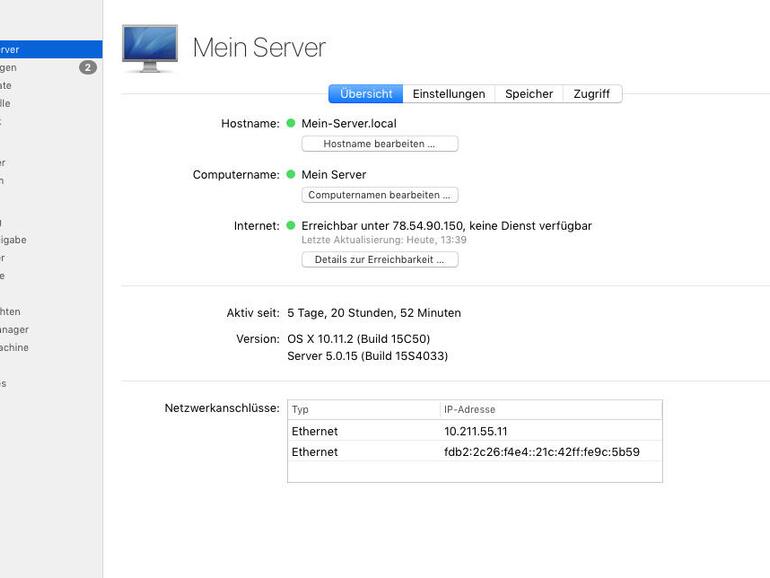
Außerdem darf man eigene Kalender-, Adressbuch- und Mailserver sowie Webserver inklusive Wikis im Intranet aufsetzen. Auch Softwarelizenzen lassen sich zentral verwalten, und seit Neuestem ist auch das Caching von iCloud-Daten möglich. Auch für iOS-Geräte kann die aktuelle Version mehr tun und stellt ihnen beispielsweise Speicherdienste zur Verfügung und hilft mit seinem Profilmanager beim Administrieren der vielen Möglichkeiten für Geräte und Anwender. Mit der App lassen sich die Serverdienste verwalten und gut überwachen. Aber auch wenn sich die Investition in Grenzen hält und viele Komfortfunktionen den Umgang vereinfachen, ist das Aufsetzen und Betreiben eines echten Servers kein Kinderspiel und erfordert einiges an Zeit und Erfahrung.
Und OS X Server ist nicht das Richtige für Rechner, auf denen parallel noch normal gearbeitet werden soll, sondern es sollte schon auf einem dezidierten Server-Mac installiert werden, der normalerweise immer läuft. Dort aber leistet es viel für wenig Geld und erweitert die Möglichkeiten im Netz enorm.
Workshop: Internetfreigabe

Deinen Mac als Server freigeben - so geht's Schritt 1:
Aktiviert man die Dateifreigabe, sind die öffentlichen Ordner der Mac-Benutzer automatisch unter den freigegebenen Ordnern zu finden. Weitere können beispielsweise über das Pluszeichen hinzugefügt werden.
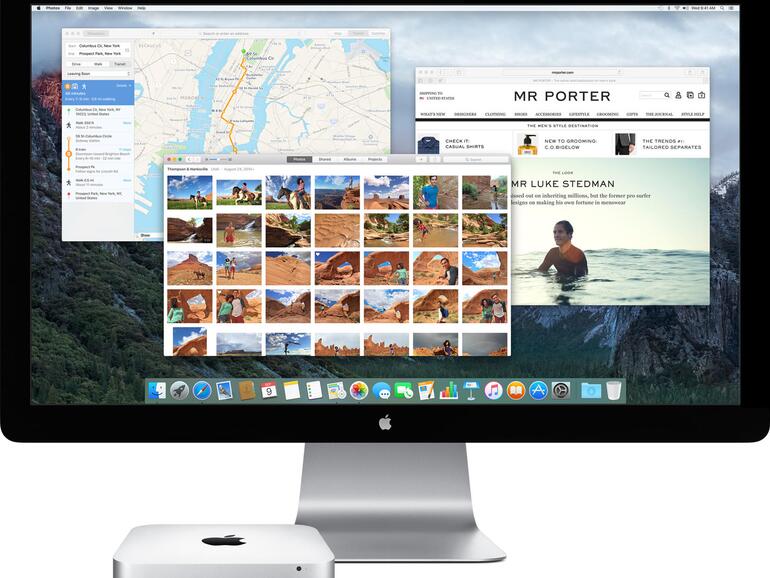
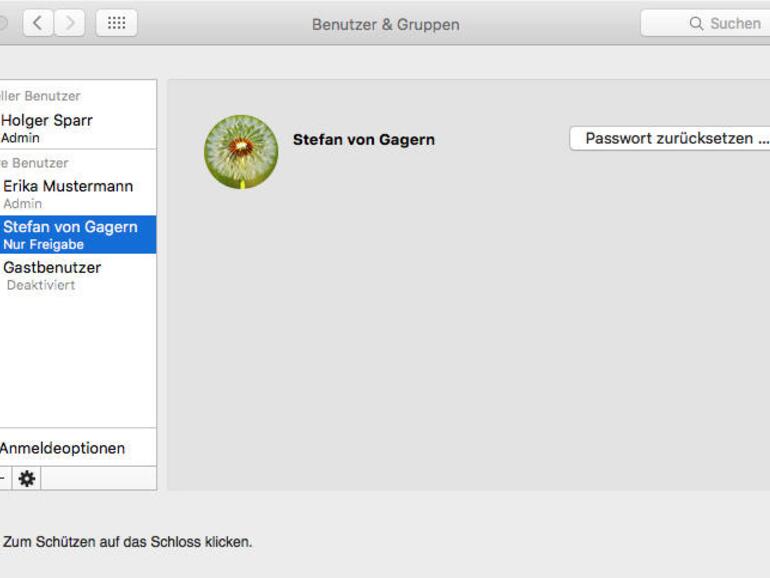

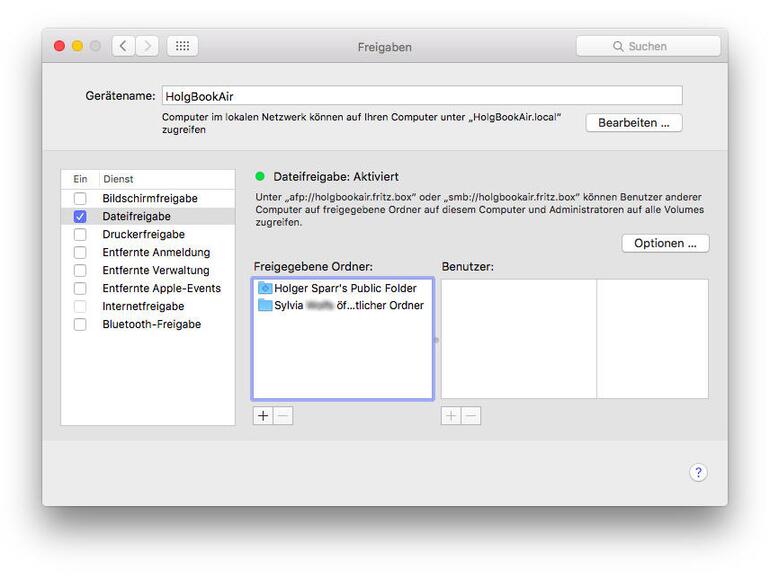
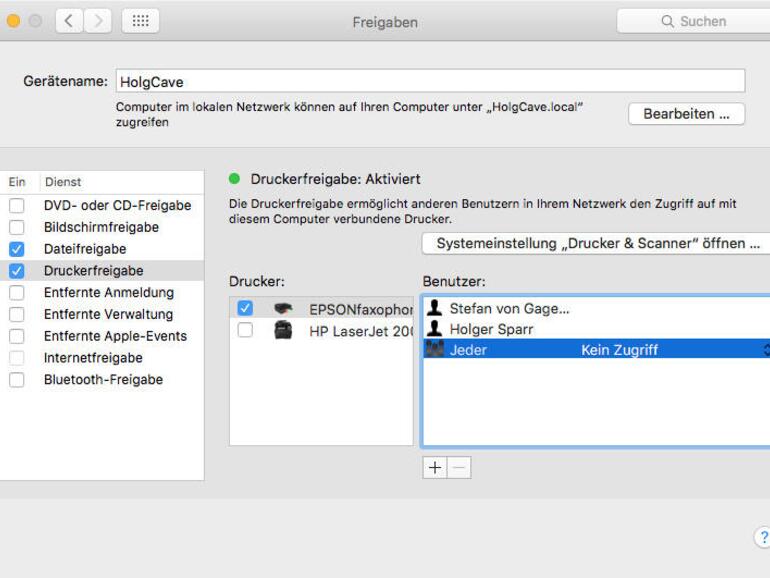
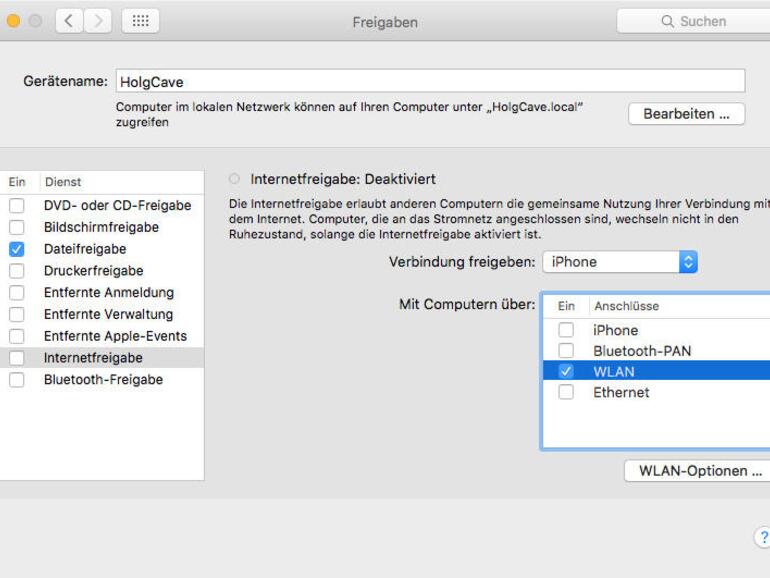

Diskutiere mit!
Hier kannst du den Artikel "Deinen Mac als Server freigeben - so geht's" kommentieren. Melde dich einfach mit deinem maclife.de-Account an oder fülle die unten stehenden Felder aus.
Die Kommentare für diesen Artikel sind geschlossen.